Setelah kita memasukkan informasi bank statement ke dalam bank statement yang ada pada aplikasi Accounting Odoo ERP maka kita melanjutkan dengan rekonsiliasi dengan transaksi yang ada pada jurnal entry Accounting. Pengertian dari transaksi yang sudah direkonsiliasi adalah balance yang sama antara bank statement dengan pembukuan akuntansi seperti pada gambar di bawah ini
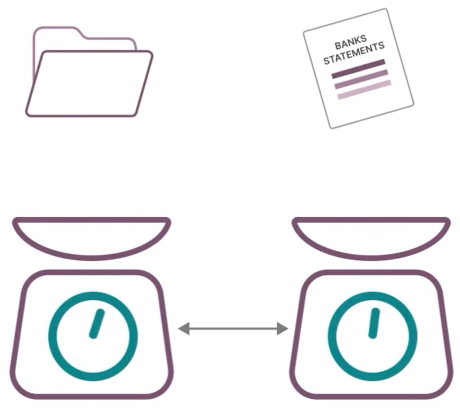
Kesamaan balance juga bisa dilihat pada gambar di bawah ini
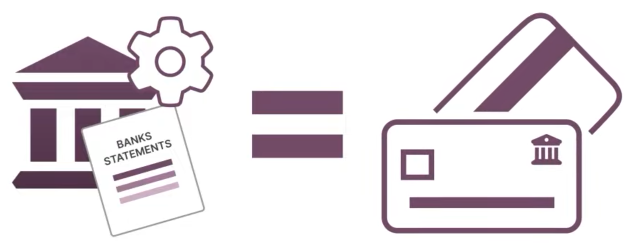
Rekonsiliasi bank statement pada Accounting Odoo ERP adalah seperti pada penjelasan-penjelasan berikut ini
- Entry bank statement
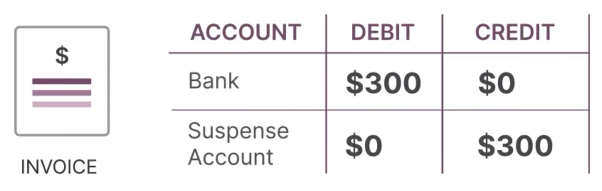
Pada saat memasukkan bank statement maka akan dipasangkan dengan Suspense Account.

- Registrasi payment dan rekonsiliasi
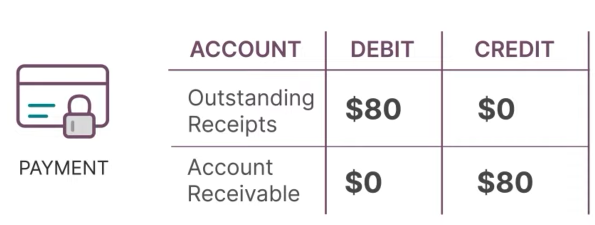
Pada saat kita melakukan registrasi payment pada customer invoice maka pada pembukuan AR atau Account Receivable akan dipasangkan dengan Outstanding Receipts. Saat ini status payment pada customer invoice adalah ‘IN PAYMENT’.

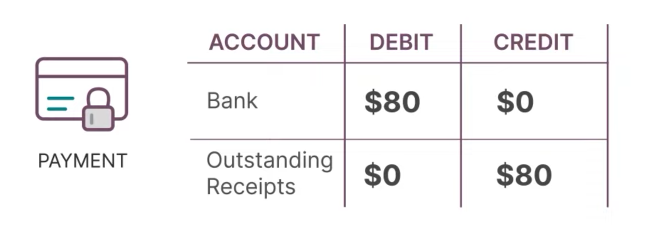
Setelah proses rekonsiliasi maka pada pembukuan Bank akan dipasangkan dengan Outstanding Receipts dan status payment pada customer invoice adalah PAID.

- Melihat customer invoice dan jurnal entri
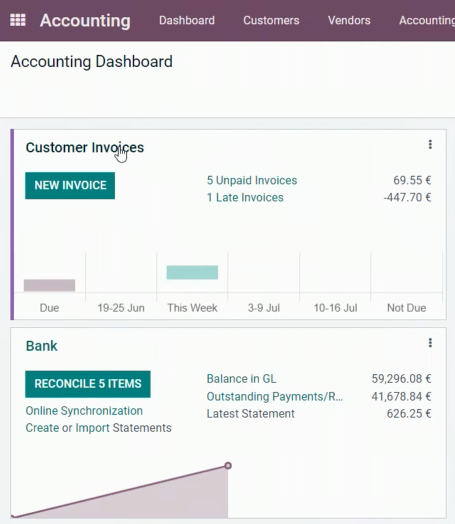
Dari dashboard aplikasi Accounting kita menuju ke Customer Invoice.

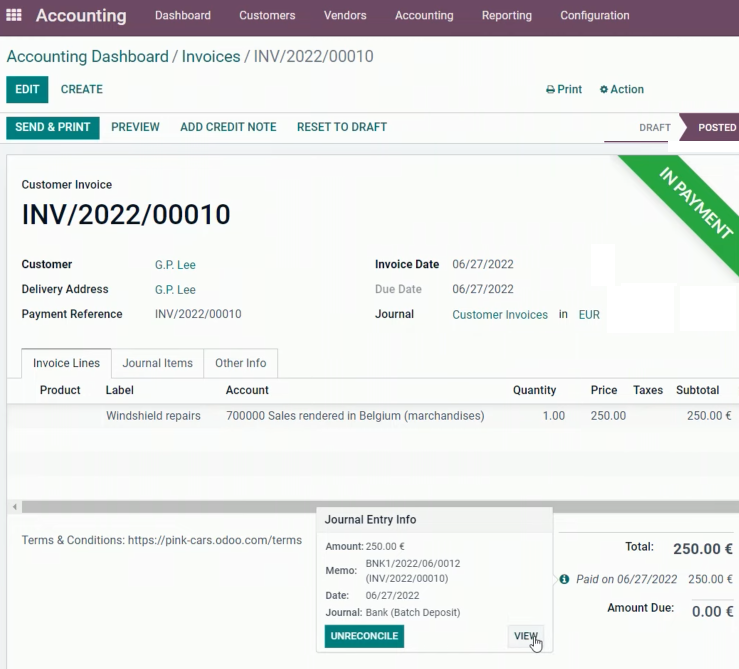
Kita melihat bahwa customer invoice ini sudah dilakukan ‘Register Payment’ tetapi statusnya masih ‘IN PAYMENT’ karena paymentnya belum direkonsiliasikan dengan bank statement. Kita kemudian mengklik ‘i’ dan klik VIEW untuk melihat jurnal banknya.

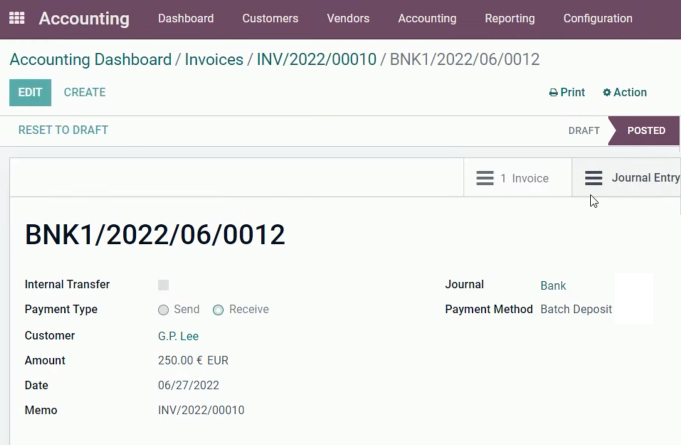
Tampak informasi pembayaran dan juga pembayaran untuk tagihan mana. Kita melanjutkan ke Journal Entry untuk jurnal bank ini.

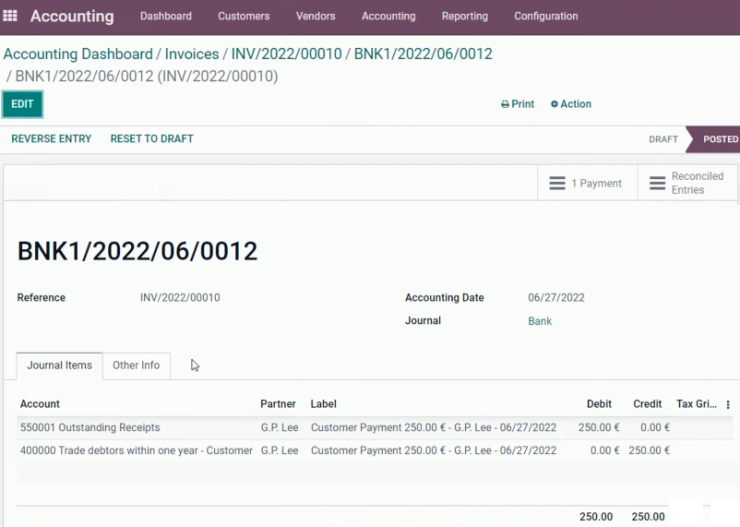
Tampak pembukuannya adalah outstanding receipts pada account receivable di mana AR-nya adalah ‘Trade debtors within one year – Customer’.

- Bank statement dan jurnal entri
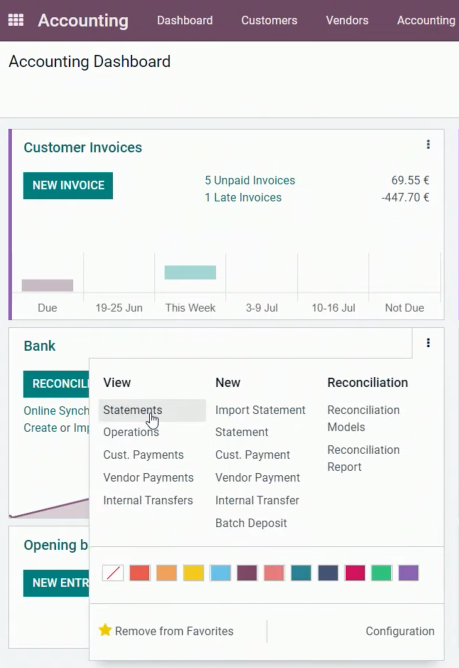
Kita melanjutkan ke Bank | Statements seperti gambar di atas.

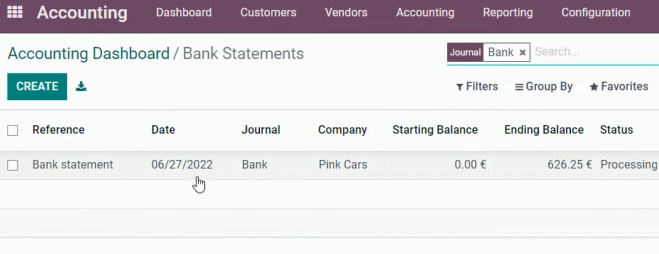
Kita melanjutkan dengan bank statement.

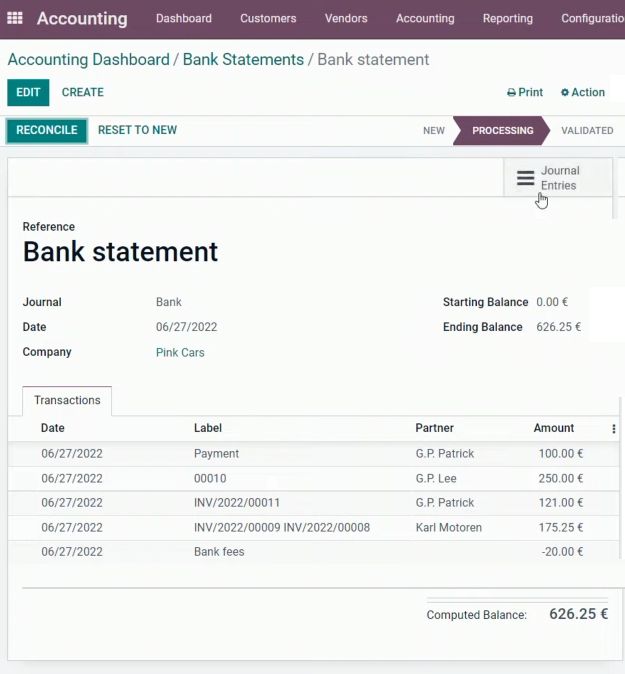
Tampak transaksi-transaksi bank statement pada suatu tanggal tertentu. Kita melanjutkan dengan Journal Entries.

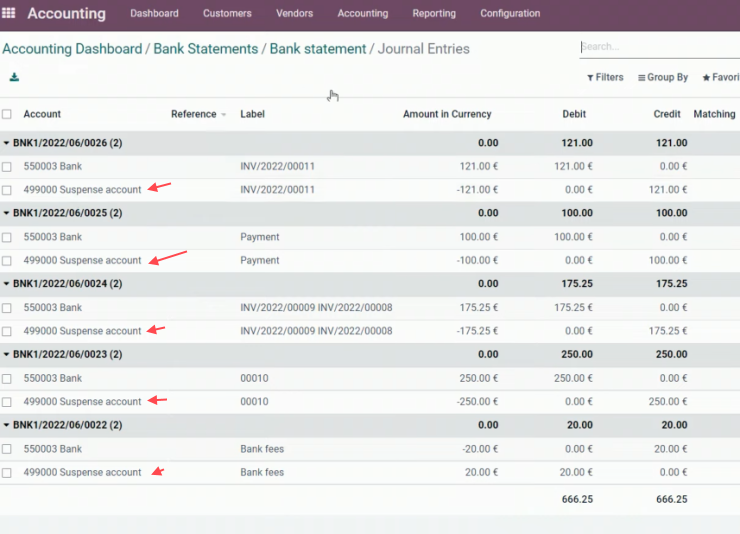
Pada journal entrires dari bank statement ini terlihat bahwa pasangan-pasangan dari setiap entri adalah Suspense account yang menunjukkan transaksi-transaksi ini belum direkonsiliasi.

- Reconcile dengan customer invoice dan jurnal bank
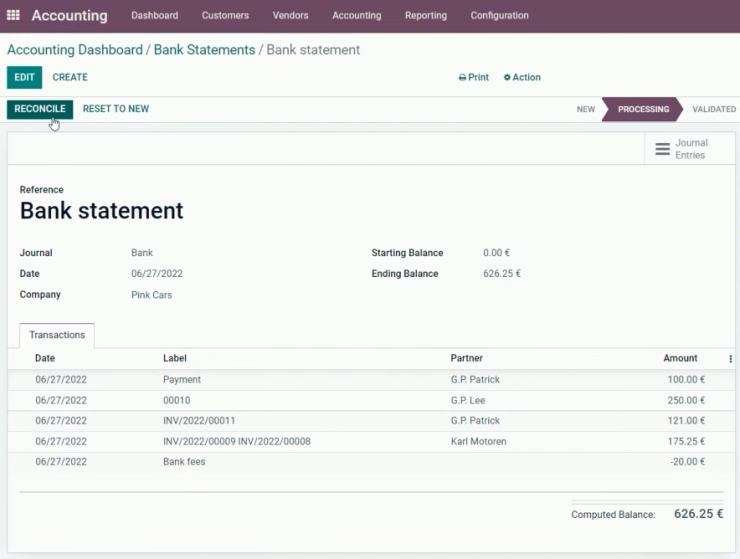
Kita masuk lagi ke bank statement dan klik RECONCILE.

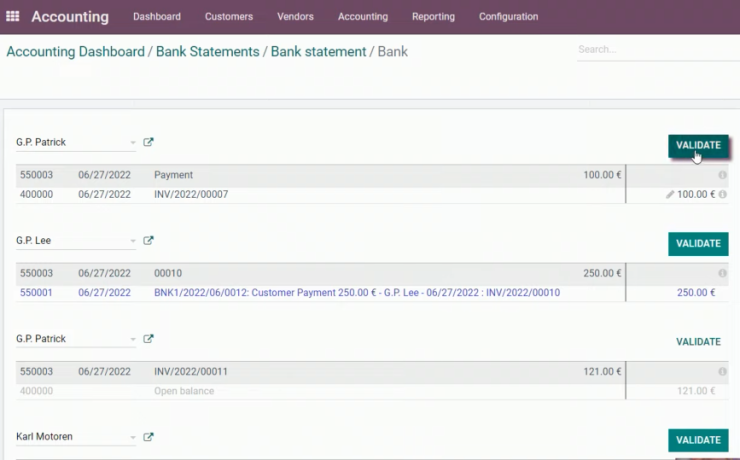
Pada transaksi pertama ini payment pada bank statement akan dihubungkan ke customer invoice suatu partner, kita kemudian VALIDATE.

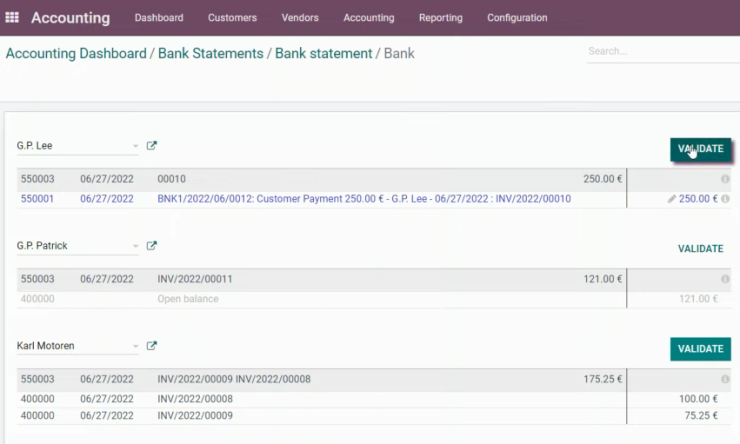
Pada transaksi kedua ini payment pada bank statement akan akan dihubungkan dengan jurnal bank, kita melanjutkan dengan VALIDATE.

- Rekonsiliasi ke pembayaran sebagian tagihan pelanggan
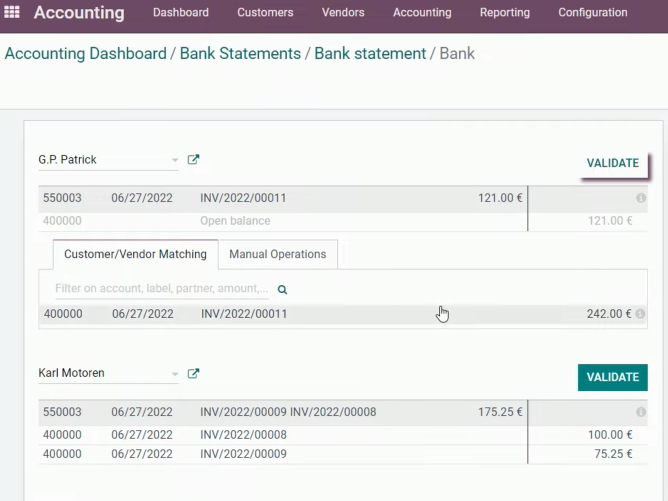
Pada rekonsiliasi ketiga ini tidak ada angka yang pas dan kita memilih ke salah satu customer invoice.

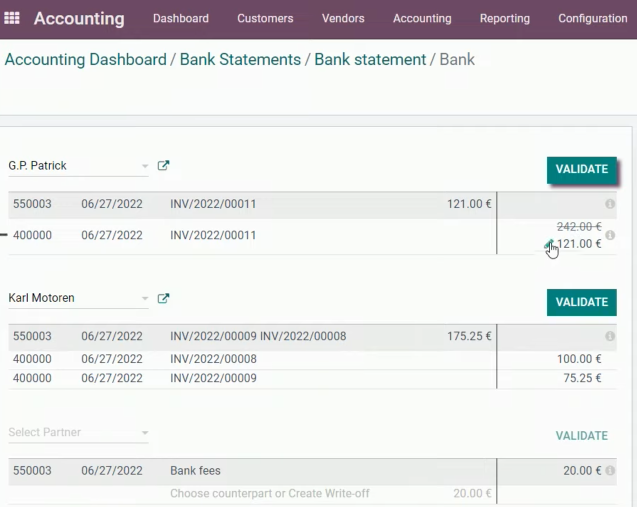
Kita melanjutkan dengan klik pada pencil untuk mengedit amountnya.

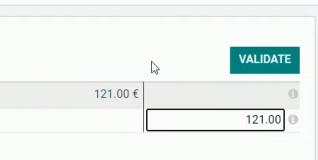
Kita dapat mengedit amount sesuai kebutuhan.

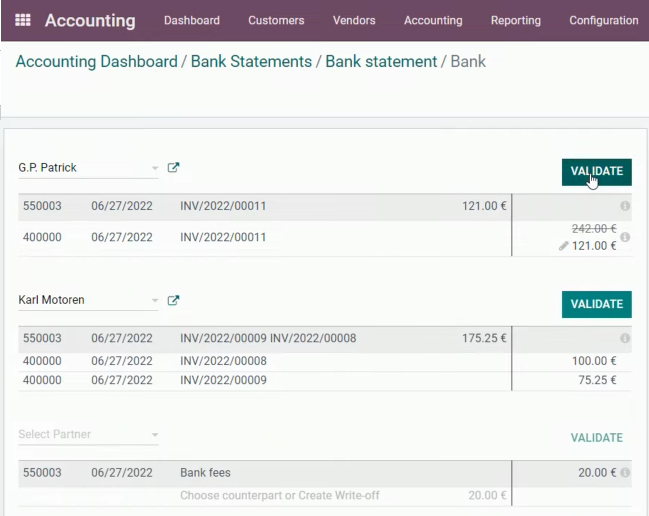
Kita melanjutkan dengan VALIDATE.

- Rekonsiliasi bank statement untuk 2 customer invoice
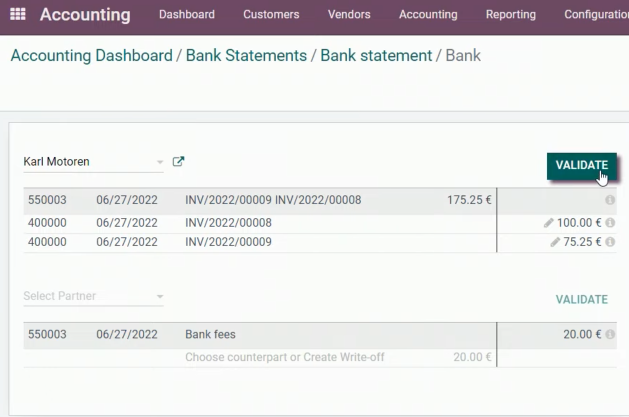
Kita melanjutkan dengan menghubungkan bank statement dengan dua customer invoice dengan satu partner kemudian klik VALIDATE.

- Rekonsiliasi manual
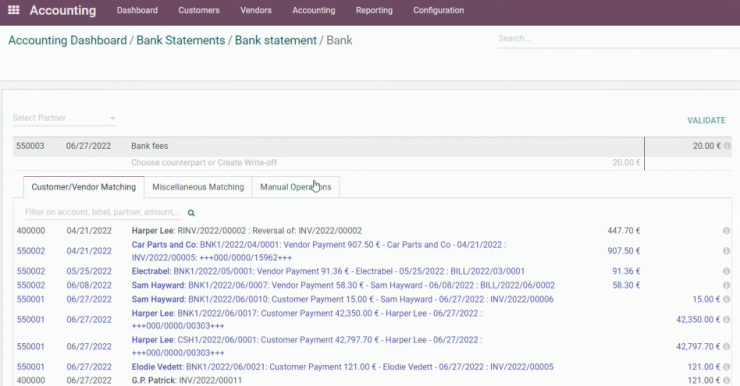
Pada rekonsiliasi bank statement selanjutnya adalah dengan ‘Manual Operations’ seperti pada gambar di atas.

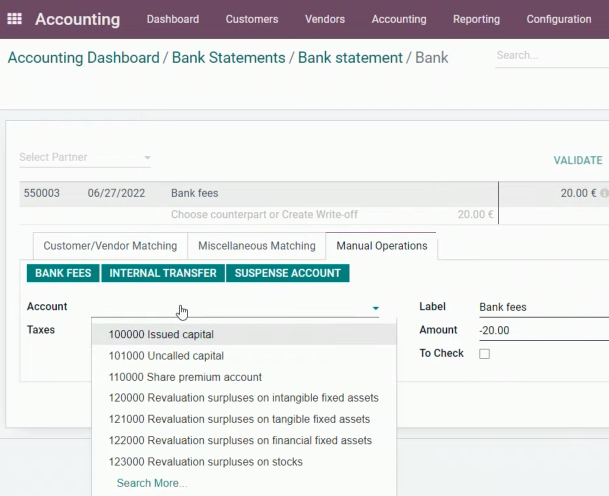
Di sini kita bisa memilih Account yang sesuai dengan kebutuhan.

- Menggunakan reconciliation model
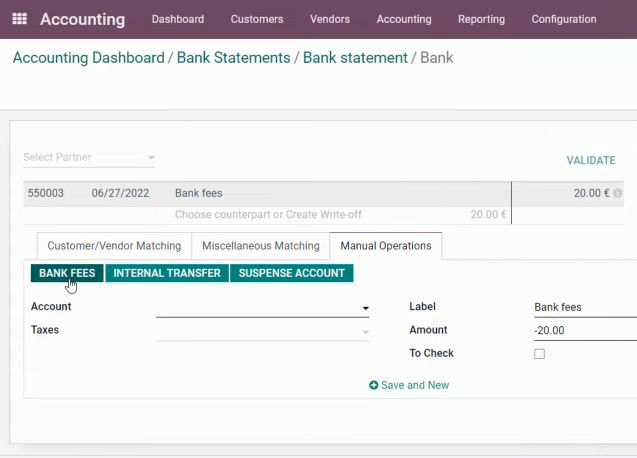
Kita juga dapat menggunakan salah satu reconciliation model seperti pada gambar di atas.

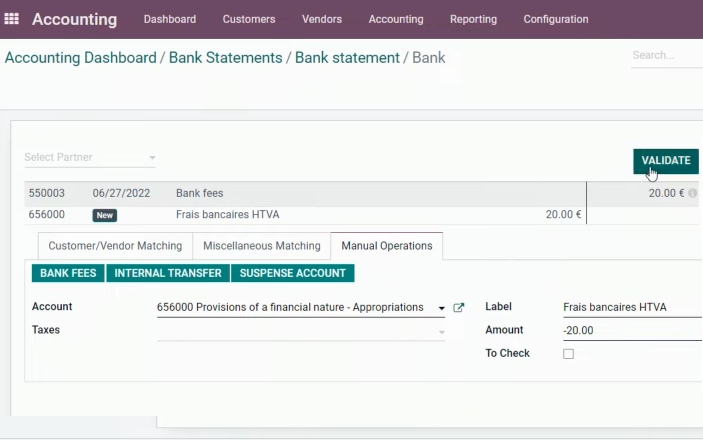
Tampak beberapa field langsung terisi sesuai yang sudah ditentukan pada reconciliation model. Kita melanjutkan dengan VALIDATE.

- Selamat, semua baris bank statement sudah direkonsiliasi
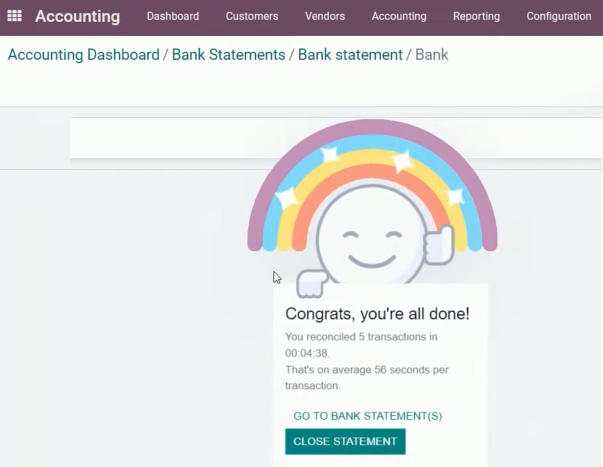

- Melihat bank statement yang sudah terkini
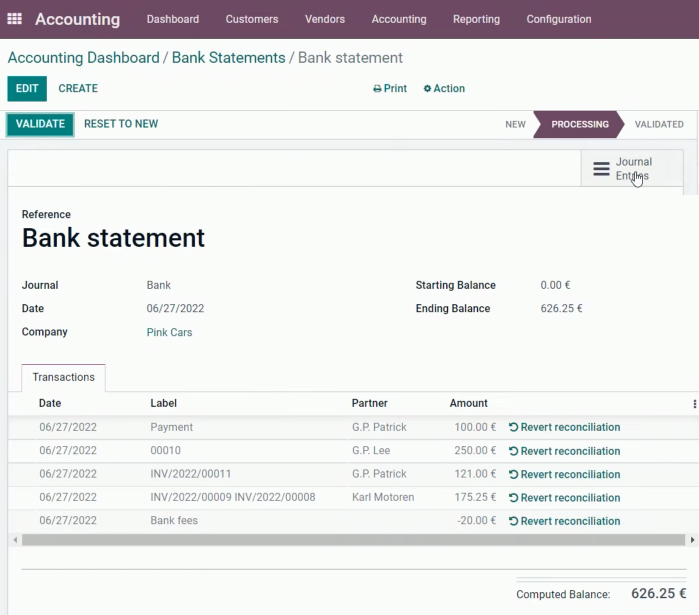
Kita masuk kembali ke bank statement yang sudah direkonsiliasi. Kita melanjutkan ke Journal Entries.

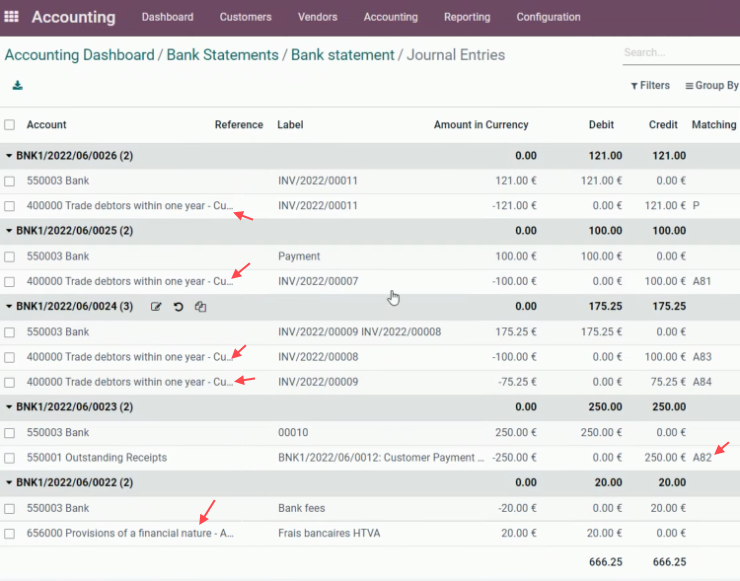
Tampak suspense account sudah diganti sesuai rekonsiliasi yang dijalankan. Perhatikan juga bagian Matching.

- Melihat customer invoice yang sudah terkini
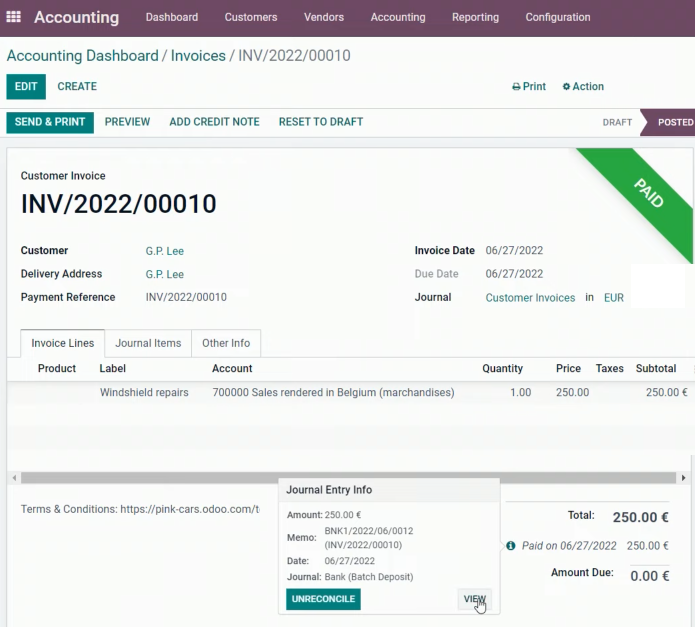
Kita kemudian masuk ke salah satu customer invoice yang pembayarannya sudah direkonsiliasi dengan bank statement. Tampak status payment sudah menjadi PAID. Kita menuju ke informasi pembayaran dengan VIEW seperti pada gambar di atas.

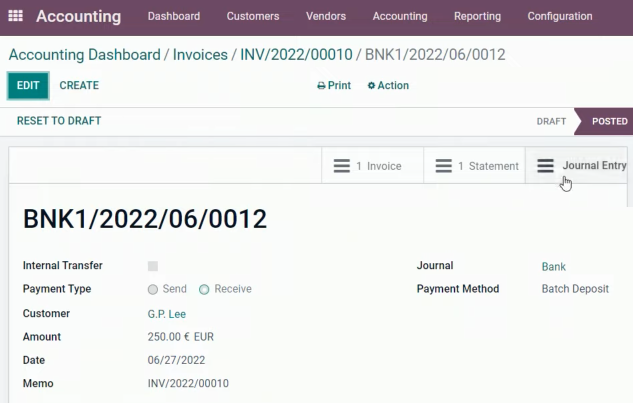
Tampak informasi jurnal bank untuk pembayaran customer invoice ini. Kita kemudian melanjutkan ke Journal Entry.

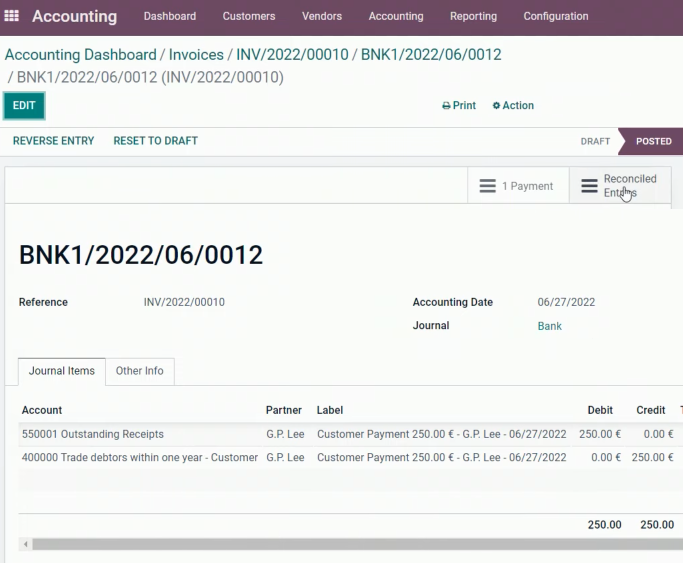
Tampak journal entry untuk pembayaran customer invoice. Kita melanjutkan ke Reconciled Entries.

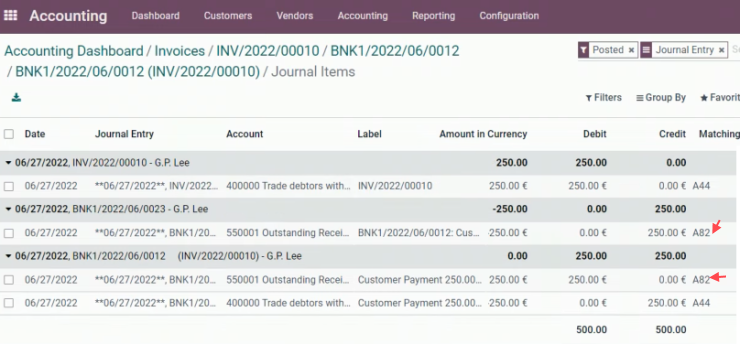
Tampak informasi lengkap jurnal item dan juga informasi Matching terkait dengan rekonsiliasi dengan bank statement.
Informasi lebih lanjut silahkan mengunjungi
1. https://www.odoo.com/slides/slide/bank-statements-reconciliation-1840 .
2. https://www.youtube.com/watch?v=Z4WigufLs4U .
Kunjungi www.proweb.co.id untuk menambah wawasan anda.
Jika anda tertarik mengenai aplikasi Odoo ERP silahkan mengisi form di bawah ini

